Manual de uso del Apple TV 4K
- Te damos la bienvenida
- Novedades de tvOS 26
-
-
- Transmitir audio y vídeo con el Apple TV 4K
- Usar HomePods o altavoces compatibles con AirPlay con el Apple TV 4K
- Usar los AirPods o Beats con el Apple TV 4K
- Conectar dispositivos Bluetooth
- Utilizar el iPhone, el iPad o el Apple Watch como mando
- Gestionar las llamadas entrantes del iPhone
- Utilizar el iPhone o el iPad como teclado
- Utilizar el iPhone o iPad como cámara
- Usar Siri en otros dispositivos para controlar el Apple TV 4K
-
-
- Visión general de la app TV
- Desplazarse por la app Apple TV
- Suscribirse a Apple TV, a MLS Season Pass o a un canal
- Empezar a ver en la pantalla de inicio
- Controlar la reproducción de vídeo
- Buscar en la app Apple TV
- Ver Apple Originals
- Ver MLS
- Ver deportes
- Comprar o alquilar películas y series
- Explorar películas y series en la biblioteca
- Gestionar las recomendaciones
- Definir los ajustes de la app TV
-
- Visión general de la app Música
- Suscribirse a Apple Music
- Empezar a escuchar en la pantalla de inicio
- Controlar la reproducción de música
- Buscar canciones, artistas y álbumes
- Descubrir nueva música
- Información sobre Canta en Apple Music
- Reproducir música con otras personas usando SharePlay
- Escuchar emisoras de radio
- Ver videoclips
- Explorar la música de tu biblioteca
- Consultar qué escuchan tus amigos
- Gestionar las recomendaciones
- Definir los ajustes de la app Música
- A cantar
-
- Visión general de la app Fitness
- Conectar el Apple Watch o el iPhone
- Suscribirse a Apple Fitness+
- Empezar a entrenar en la pantalla “Para ti”
- Ver los detalles del entreno y controlar la reproducción
- Explorar o buscar entrenos
- Guardar entrenos para más adelante
- Combinar entrenos con grupos
- Ver y gestionar los planes de Fitness+
- Entrenar con otras personas usando SharePlay
- App Store
- Buscar
-
-
- Definir los ajustes del mando
- Liberar espacio
- Cambiar los ajustes de red Wi-Fi
- Cambiar los ajustes de inicio de sesión único
- Definir los ajustes de los perfiles y cuentas
- Definir los ajustes para apps específicas
- Definir los ajustes de AirPlay y Apple Home
- Definir los ajustes de Siri
- Definir los ajustes de privacidad
- Copyright y marcas comerciales
Cambiar de perfil desde el centro de control en el Apple TV 4K
En la pestaña de perfiles ![]() del centro de control puedes cambiar de perfil rápidamente.
del centro de control puedes cambiar de perfil rápidamente.
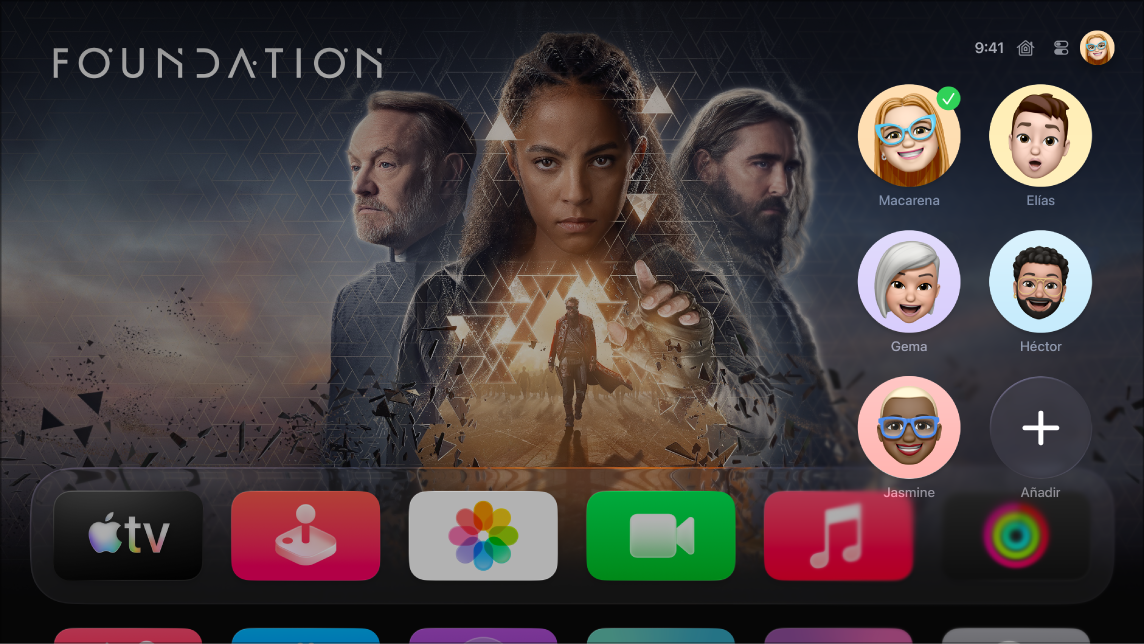
Consejo: Si tu perfil del Apple TV 4K tiene configurado el reconocimiento de voz, mantén pulsado ![]() en el mando y di “Cambia a mi perfil”.
en el mando y di “Cambia a mi perfil”.
Cambiar de perfil
Abre el centro de control manteniendo pulsado
 en el mando.
en el mando.Ve a
 y selecciona el perfil al que quieres cambiar.
y selecciona el perfil al que quieres cambiar.Cuando cambias a otro perfil de usuario, la sesión del usuario anterior se cierra y las apps Apple TV y Música se actualizan con el contenido de “Mi lista”, las colecciones de vídeos o música, y las recomendaciones del nuevo perfil.
Nota: Al cambiar de perfil, no cambia la app Fotos ni otros ajustes asociados con la cuenta de Apple del perfil por omisión. Consulta Cambiar el perfil por omisión del Apple TV 4K.
Añadir un perfil
Abre el centro de control manteniendo pulsado
 en el mando.
en el mando.Desplázate a
 , selecciona “Añadir perfil” y sigue las instrucciones que aparecen en pantalla.
, selecciona “Añadir perfil” y sigue las instrucciones que aparecen en pantalla.
Nota: Si un miembro del grupo de Casa o familia inicia sesión en un dispositivo Apple, como el Apple TV 4K, puede que el dispositivo sugiera añadir otros miembros de Casa o familia mostrando el nombre de su cuenta de Apple y su foto de perfil. Para eliminar los perfiles sugeridos de la lista de la pestaña de perfiles, selecciona una persona y, a continuación, elige “No sugerir a [nombre de la persona]”.